在前文中 搬瓦工+V2ray上网搭建新手指南(2023年更新)中提过使用搬瓦工搭建上网,除了 V2ray 外其实还有可以搭建Shadowsocks(SS、酸酸)、ShadowsocksR(SSR、酸酸乳),同样的如果不追求固定IP,推荐选择购买机场服务:2023最新上网机场推荐。
本文中还是以搬瓦工为例搭建SS/SSR作为上网工具,其他VPS可以参考:2023 国内外高性价比 VPS 推荐
搭建流程
使用搬瓦工搭建SS/SSR的主要流程包括:
- 购买VPS:购买搬瓦工VPS
- 获取 VPS 信息:我们必须要知道 VPS 的 IP 地址,root 用户密码,SSH 端口。
- 安装SSH 客户端: Xshell(Windows)、iTerm2(MacOS)。
- 登录 VPS: 使用 Xshell 登录VPS。
- 安装 SS/SSR: 根据选择自动安装。
- 上网: SS/SSR + 客户端进行上网。
购买搬瓦工
搬瓦工支持支付宝付款,可以说是对国内用户友好度极佳。 但随着使用人数的增多,搬瓦工目前已经砍掉了所有的低价套餐,目前在售最低的年付套餐时 49.9 美元。
当前销售火爆的套餐:
| 套餐 | CPU | 内存 | 硬盘 | 流量 | 带宽 | 价格 | 购买链接 |
| CN2(入门) | 1核 | 1GB | 20GB SSD | 1000GB /月 | 1Gbps | 年$49.99 (支持支付宝) | 点击购买 |
| CN2 GIA-E | 2核 | 1GB | 20GB SSD | 1000GB /月 | 2.5Gbps | 季$49.99 年$169.99 (支持支付宝) | 点击购买 |
| HK | 2核 | 2GB | 40GB SSD | 500GB /月 | 1Gbps | 季$89.99 年$899.99 (支持支付宝) | 点击购买 |
确认购买信息
表格右侧点击购买按钮跳转到购买信息确认页面,如下图:Annually 为年付、Location 为VPS服务器所在的物理地址。
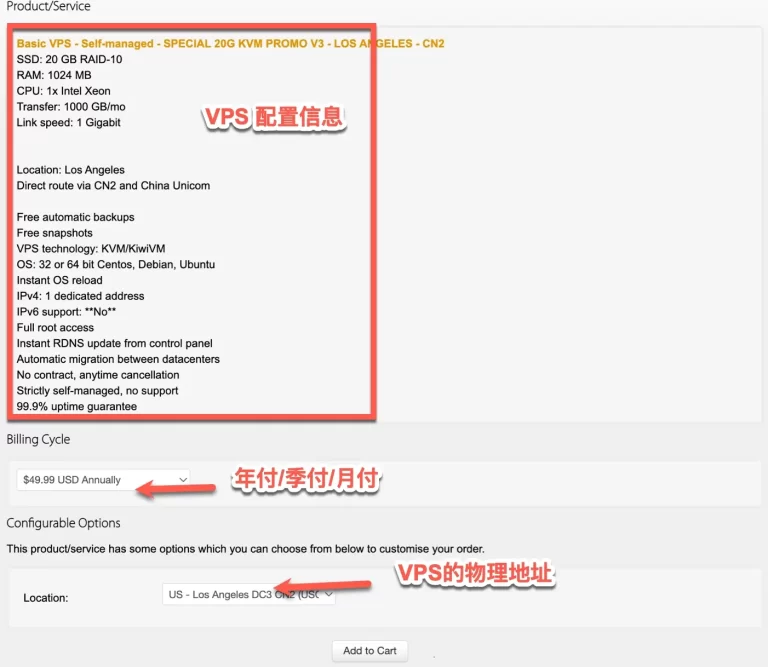
我们然后会看到上图所示的界面,根据图示我们需要确定选择的方案以及时间,默认是洛杉矶机房,点击”ADD TO CART”添加购物车。
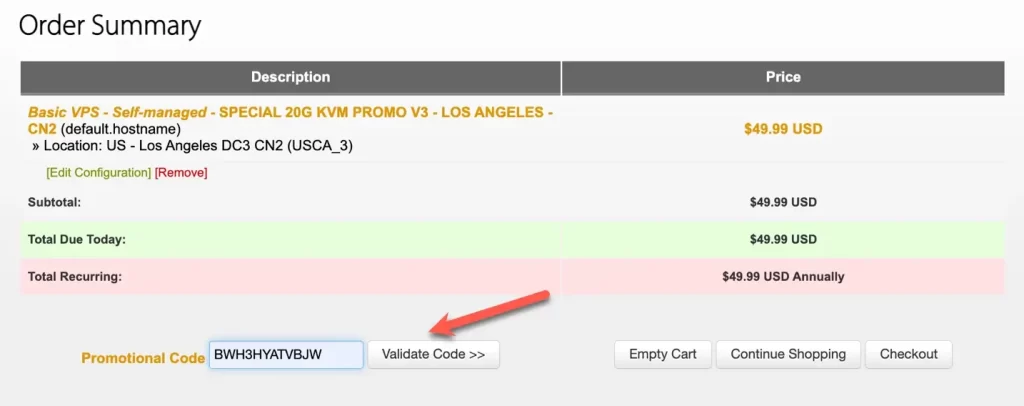
可使用(该优惠码失效,最新可用 BWHCCNCXVV 优惠6.78%终生有效哦) 核对我们选择方案的价格,没有问题后点击CHECKOUT结账。bwh8ZBPVK优惠码,再减6%.
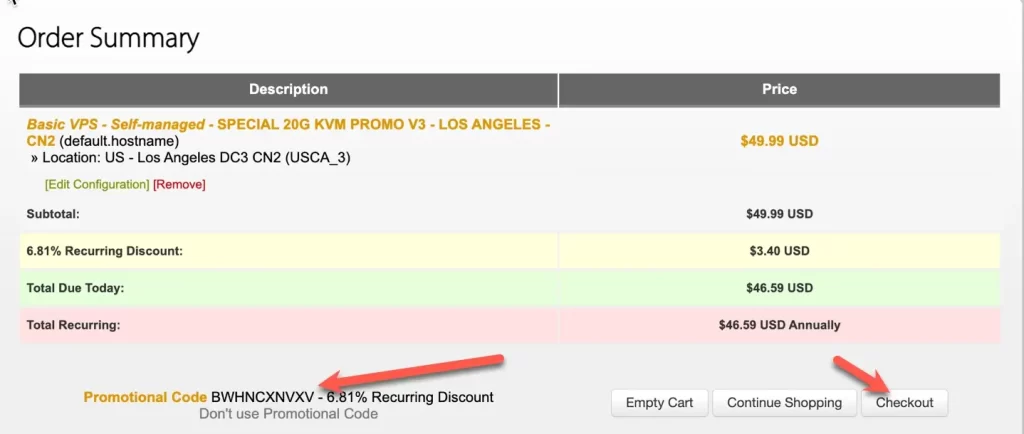
登录或者新注册搬瓦工账户
当我们点击checkout后会进入账号信息填写步骤,除国家、手机号、邮箱填写真实外,个人信息可以不要真实的,但也不能太离谱写乱七八糟的字符。
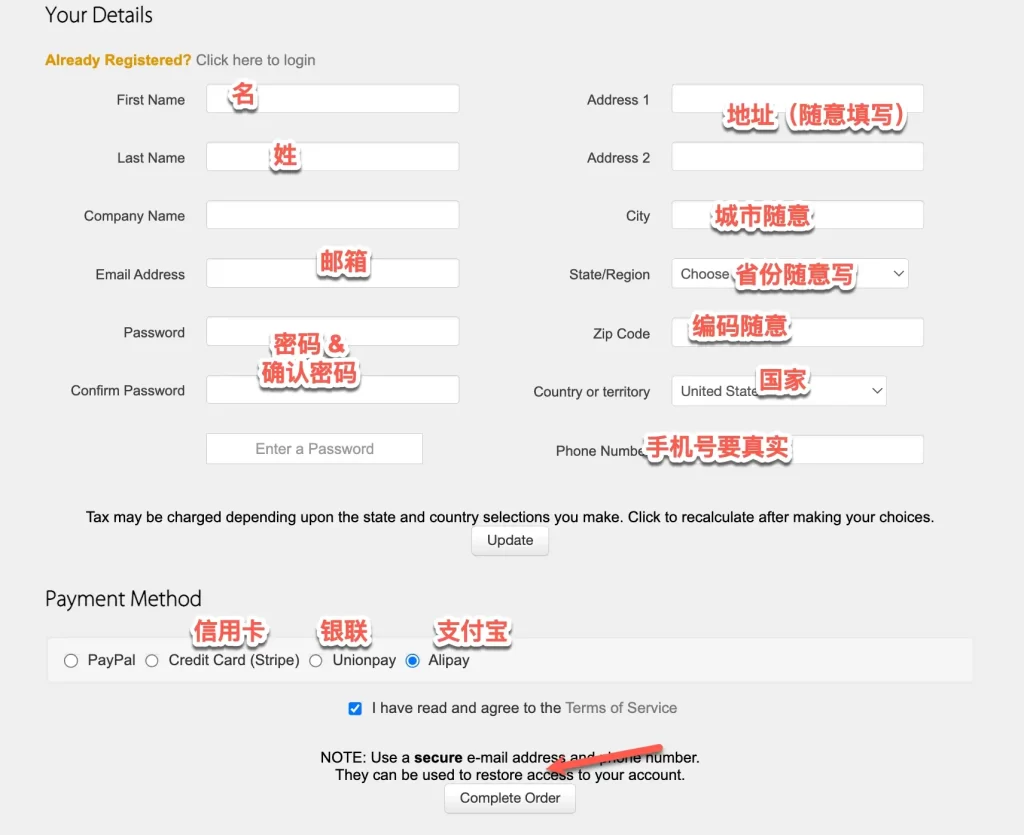
有时候这里会直接跳转支付宝支付页面,我们支付完成即可。也有用户反馈这里搬瓦工可能需要验证邮箱,需要验证邮箱的可以看下一步,如果在这步完成支付的可以从获取VPS信息开始。
验证邮箱&支付
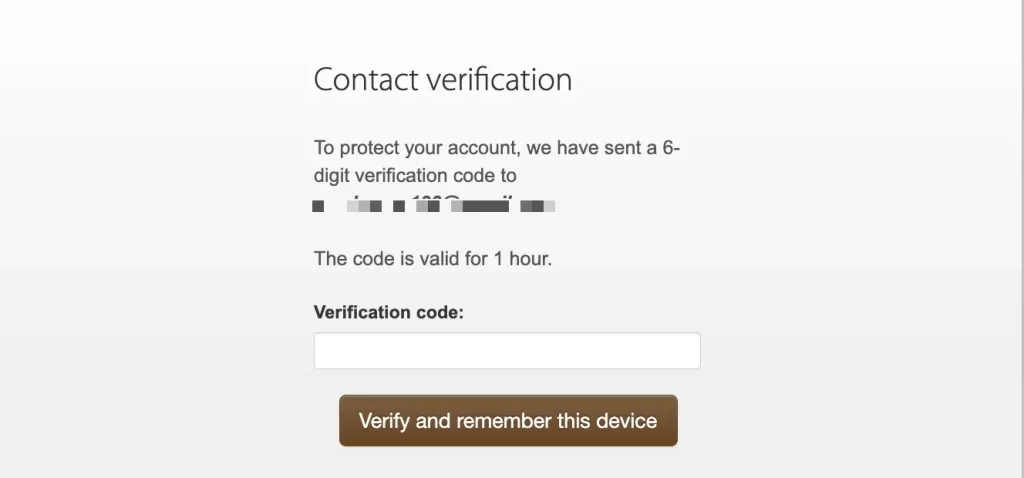
点击继续后,搬瓦工会发送一个邮箱验证码,我们在邮箱中找到验证码输入即可(如果收件箱没有可以在邮件垃圾箱里面看看),验证成功后我们会自动登录,接下来在找到刚才生成的订单选中后继续支付。
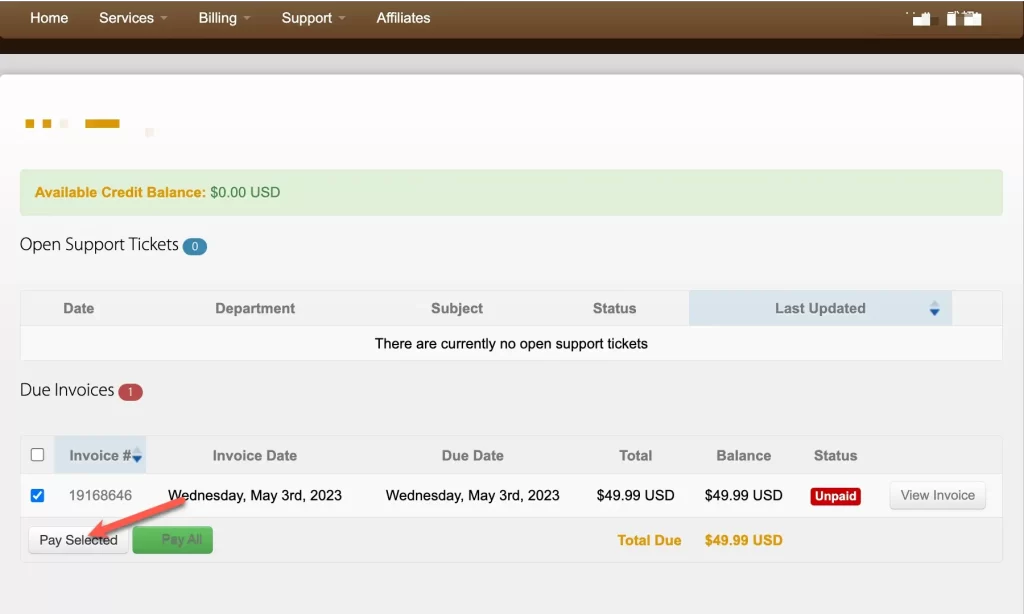
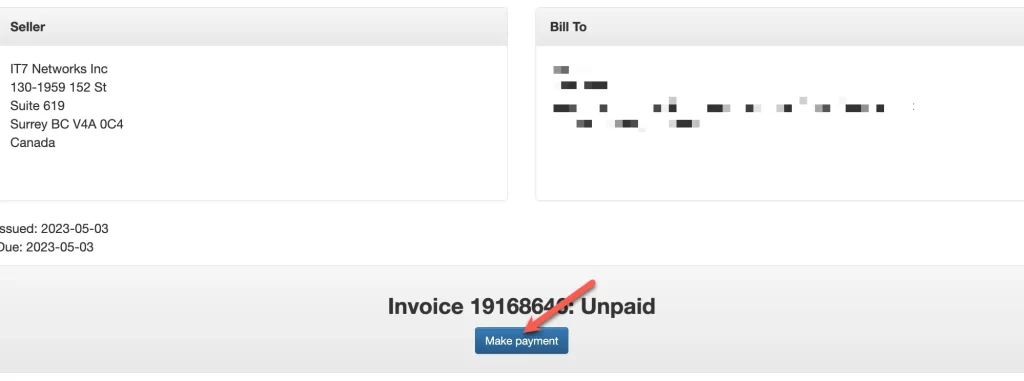
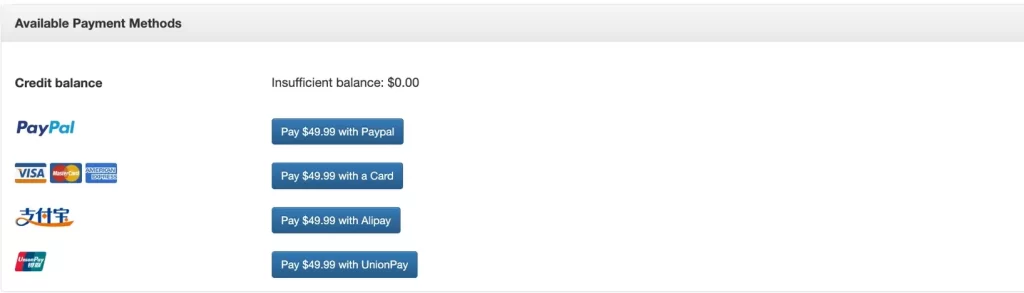
选择一个付款方式,继续付款完成。
获取 VPS 信息
购买完 VPS 之后,接着我们开始获取 VPS 信息。
选择My Services
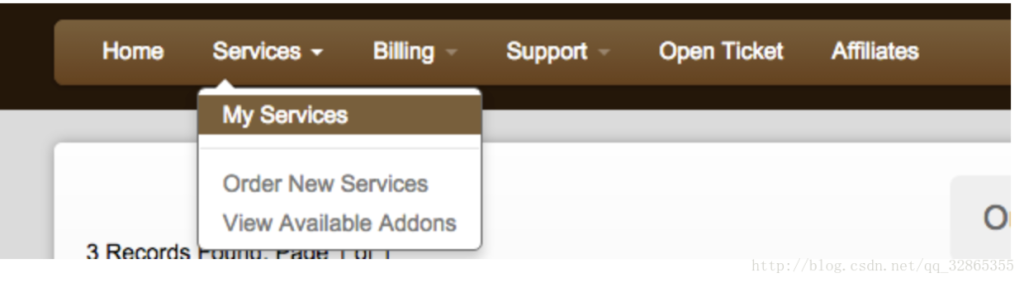
进入kimivm control panel
进入管理服务器页面,选择购买的VPS右侧齿轮按钮,点击 Open KiwiVM进入搬瓦工专属管理面板。
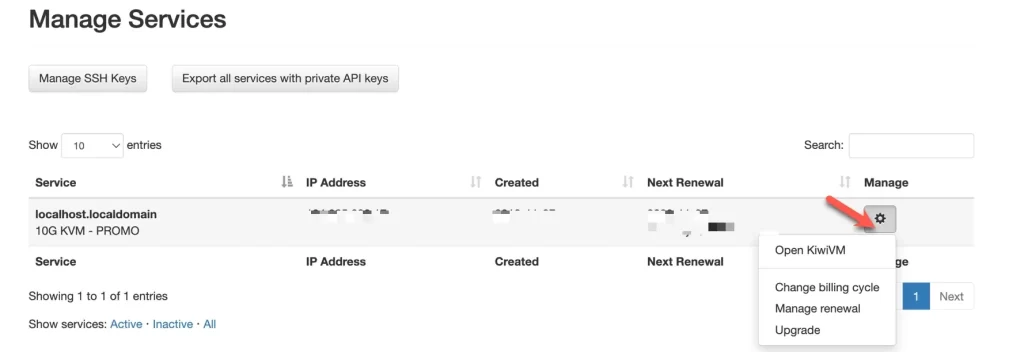
获取 IP 地址 和 端口号
在Main Controls菜单中找到IP adress (IP地址)和 SSH Port(端口)

安装 Xshell(WINDOWS)或 iTerm2(macOS 也可使用自带后的终端)
- iTerm2下载地址:https://iterm2.com/downloads.html
- Xshell下载地址:https://www.netsarang.com/zh/free-for-home-school/
登录 VPS
这里以 Windows 的Xshell 登录 VPS 为例,打开软件之后我们需要新建一个窗口SSH.
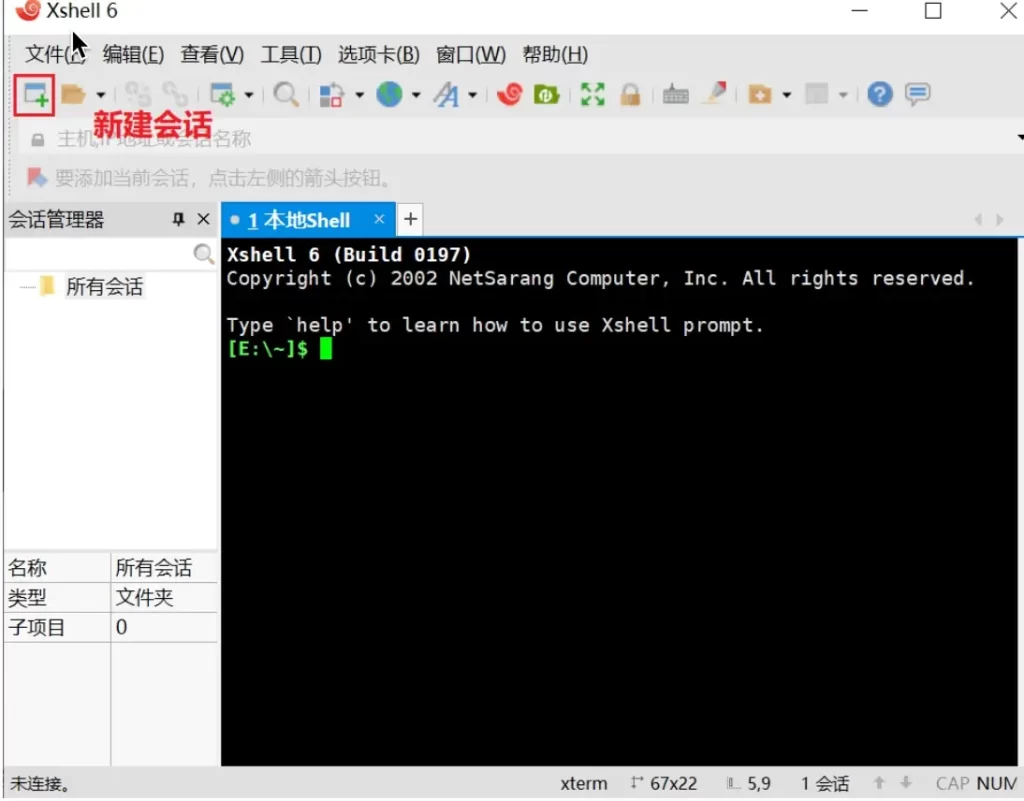
输入名称(可自定义)以及我们上一步获取到的服务器 IP 地址和 端口号,填入输入框。
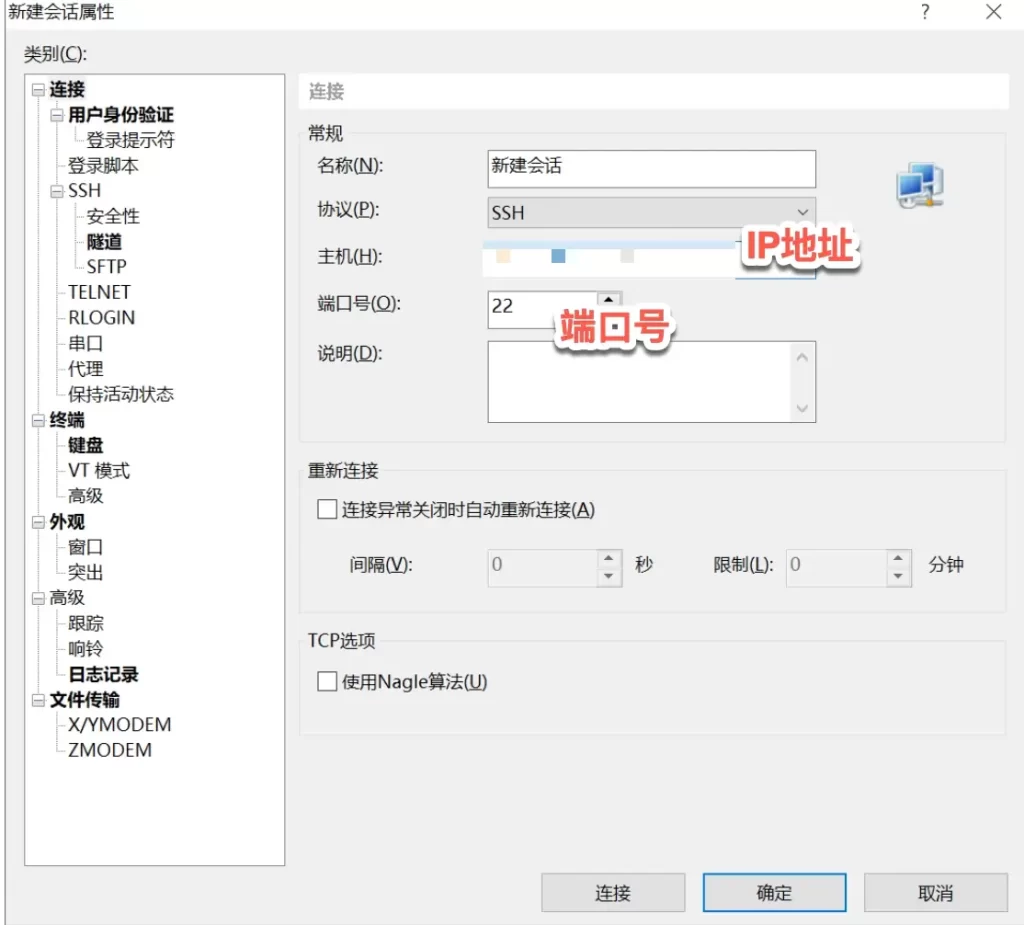
点击确认后,选择验证方式为Password,输入用户名默认为:root,密码我们一般通过搬瓦工重置登录密码后复制粘贴即可。
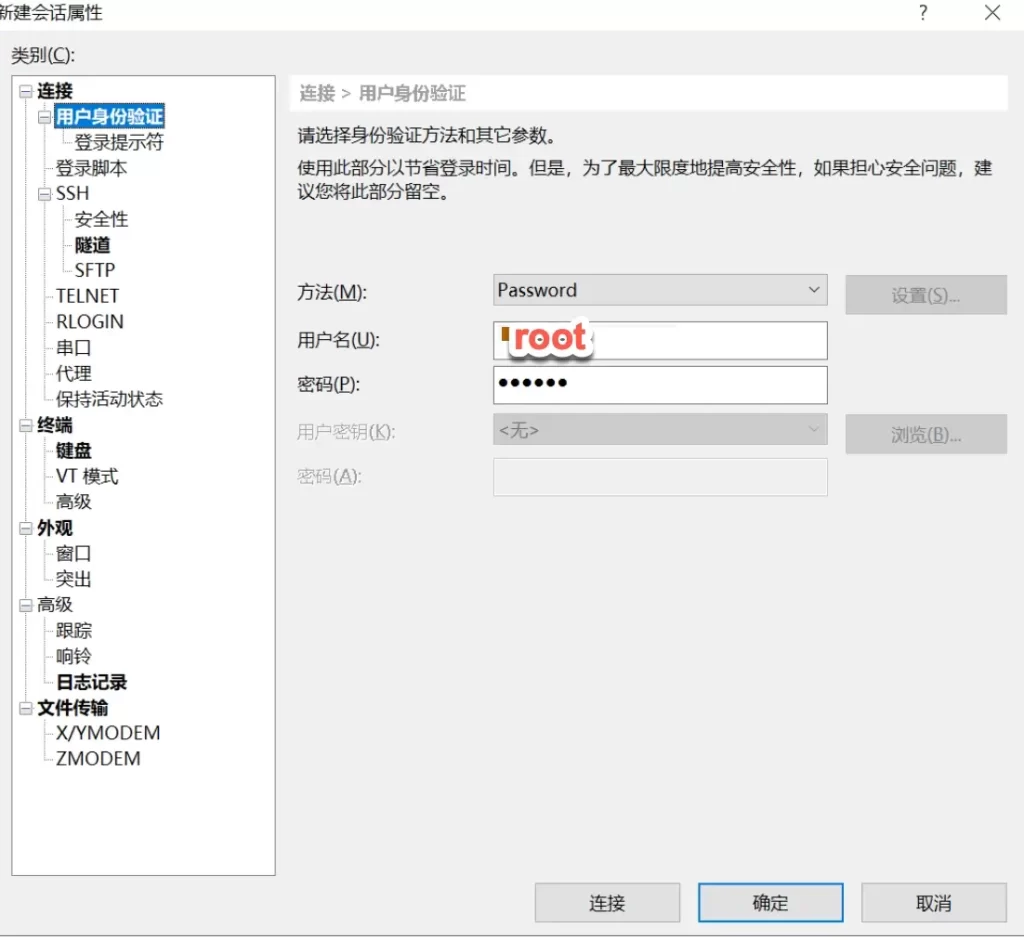
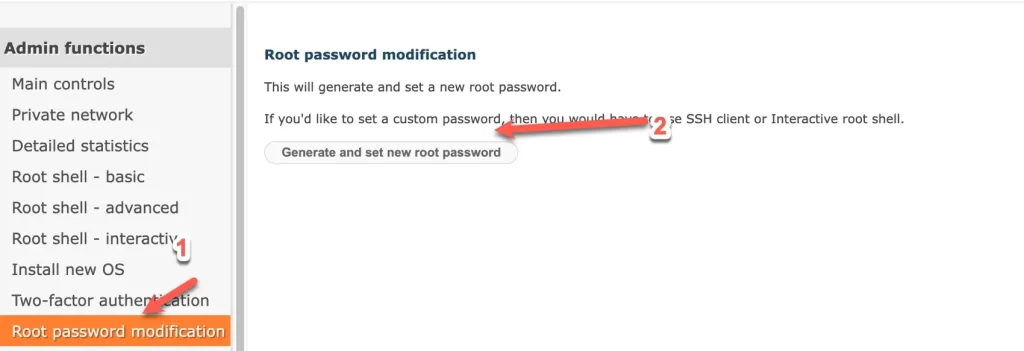
在输入完账户、密码点击连接后,如果连接成功后就会想下方图片一样,进入到命令输入界面:
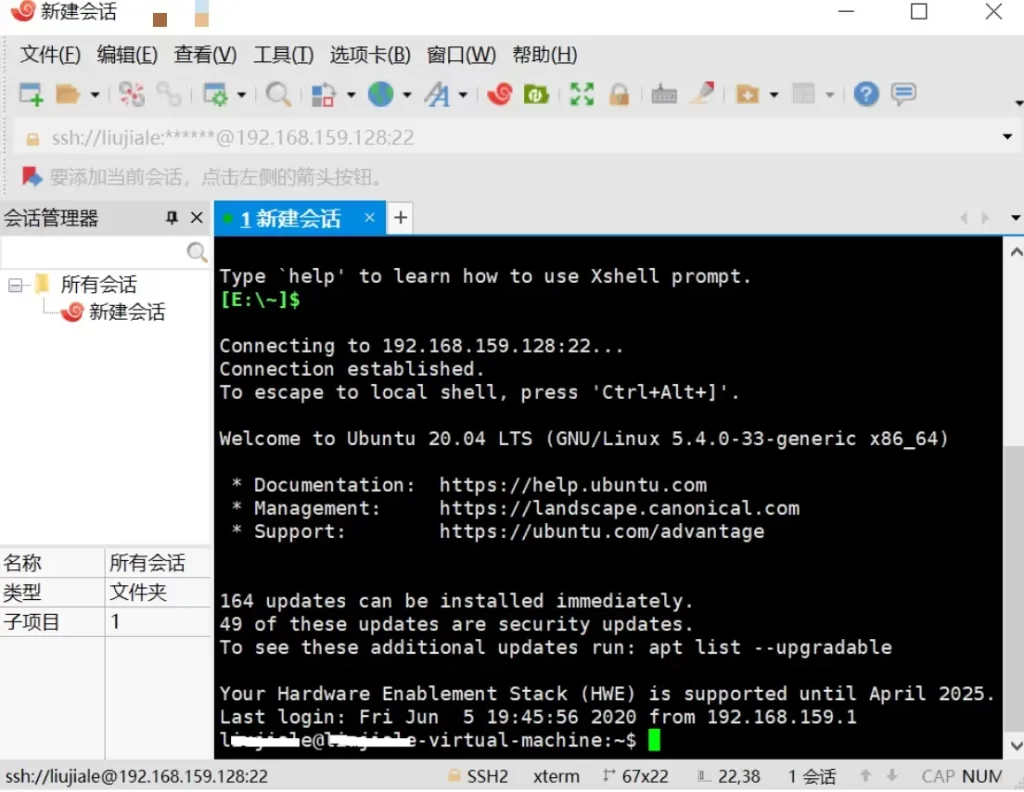
小提示:如果连接后出现提示“WARNING! The remote SSH server rejected X11 forwarding request.”,不要担心。运行下面的命令就可以解决,Xshell界面支持鼠标右键的复制粘贴,按回车键就可以运行命令。(键盘上的Ctrl+C、Ctrl+V是无效的哦)完成后重新连接vps服务器即可。
yum install xorg-x11-xauth -y安装SS/SSR
本脚本支持CentOS 7/8系统,非对应系统请重新安装系统后重试(该脚本支持一键部署好SS,并安装BBR加速模块。)
首先安装curl,在输入中输入以下代码后回车。
Centos 系统安装 Curl 方法: yum update -y && yum install curl -y安装完成后继续输入下方代码回车:
bash <(curl -sL https://raw.githubusercontent.com/luciferkids/hijkpw-scripts/main/ss.sh)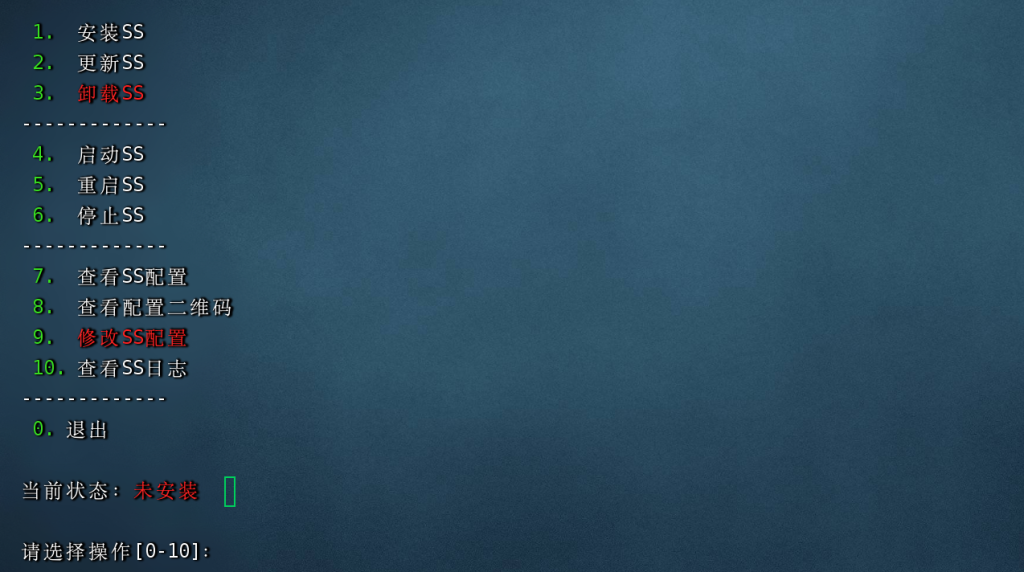
输入 1 后按回车键,屏幕出现“请设置SS的密码(不输入则随机生成)” 的提示,按照提示设置密码(SS的密码,例如1234abcd)、端口(SS的端口,例如2345,不能是22和80)并选择加密方式。
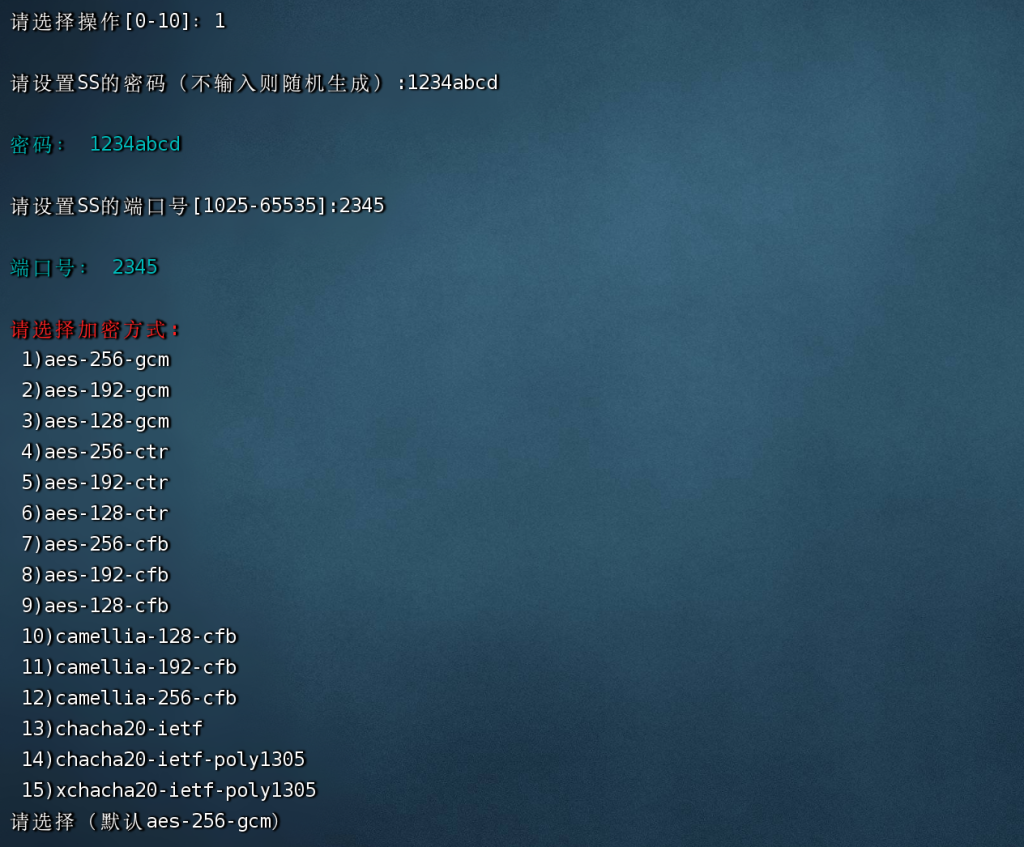
选择完毕后,就是等待安装完成即可,本脚本会自动:更新系统到最新版;安装bbr加速模块;安装SS并设置开机启动
等待安装完成后,会有如下提示:
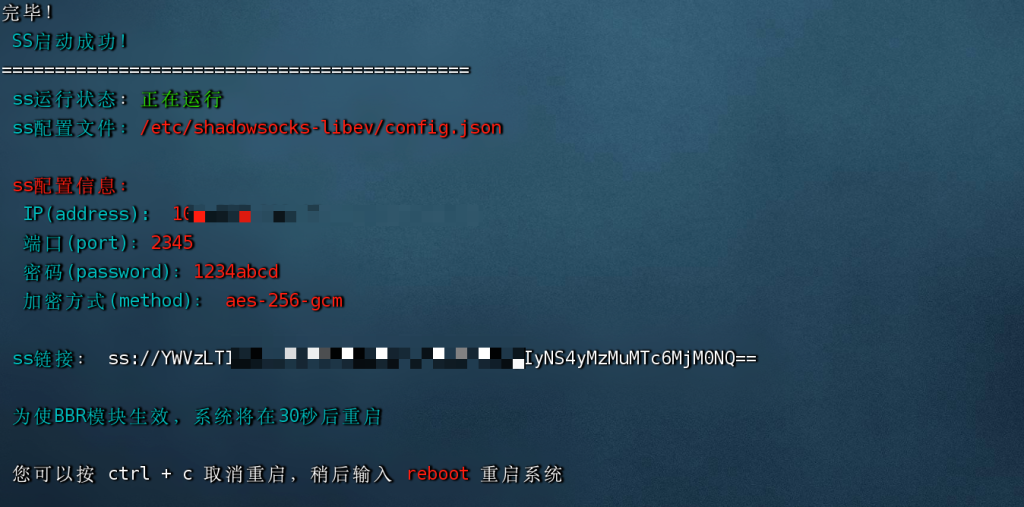
我们根据配置信息结合下方客户端使用,如果客户端不知道如何填写,也可以重新运行指令:
bash <(curl -sL https://raw.githubusercontent.com/luciferkids/hijkpw-scripts/main/ss.sh)在选项中选择8查看二维码,然后使用客户端扫码即可完成配置。
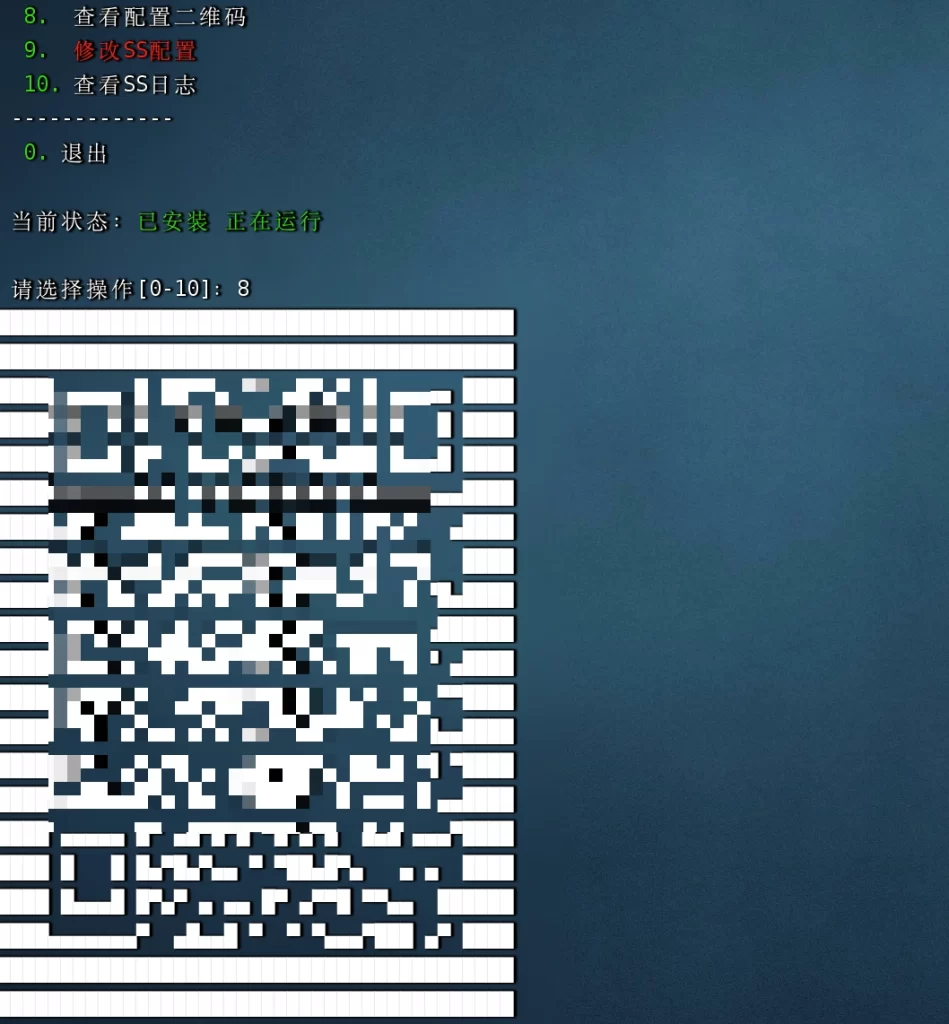
客户端下载
根据操作系统不同,各个平台的客户端下载地址如下:
Windows下载地址:https://github.com/shadowsocks/shadowsocks-windows/releases;Mac下载地址:https://github.com/shadowsocks/ShadowsocksX-NG/releases;android下载地址:https://github.com/shadowsocks/shadowsocks-android/releases- iOS下载地址:https://apps.apple.com/us/app/shadowrocket/id932747118,仅支持海外App Store付费下载。
下载客户端配置好后,就可以愉快的上网了!
我靠,是不是很容易被封ip 啊,突然不能用了
单独的ss确实容易被封IP,可以考虑套cloudflare中转流量。或者等解封
怎么解封啊,突然看到,然后安装后,正常访问谷歌搜索一个钟,搜索的正常东西,也就我自己用而已,之后两天没用,第三天就好像被封了,撕~~~
老哥,老哥,给一下卸载的命令,卸载ss和卸载那个一键安装的脚本命令,我现在连不上服务器了,只能用他里面的,root shell -basic
也可以直接输入 bash <(curl -sL https://raw.githubusercontent.com/luciferkids/hijkpw-scripts/main/ss.sh)。在里面找到卸载ss选项。
因为我连不上了啊,所以只能在网页那里输入命令,那里输入不能执行二次操作,他直接退出来了
当前状态:[32m已安装[0m [32m正在运行[0m
[31m 请选择正确的操作![0m
==========================[STDERR]==========================
TERM environment variable not set.
===========================[END]============================
Exit code: 1
鸟哥怎么套壳子
鸟哥,我想在别的网买vps也是用这种童同样的安装方式么?有联系方式么?我想学习一下怎么自己架设
具体操作大差不差。每个vps厂商的界面一样而已。